Navigazione nel visualizzatore documenti
Spostarsi tra gli elaborati
Spostarsi tra gli elaborati con le frecce di navigazione
1. Trova le frecce di navigazione nell'angolo in alto a destra del visualizzatore documenti.
2. Fai clic sulla freccia sinistra per tornare all'elaborato precedente e su quella destra per passare all'elaborato successivo.
Nota: gli elaborati sono ordinati per data di consegna.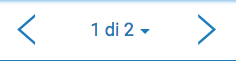
Spostarsi tra gli elaborati usando l'elenco a discesa
1. Trova le frecce di navigazione nell'angolo in alto a destra del visualizzatore documenti. 
2. Fai clic sulla freccia a discesa ai lati del numero di elaborato (ad esempio, 2 di 3) per visualizzare tutti gli elaborati consegnati per il tuo compito.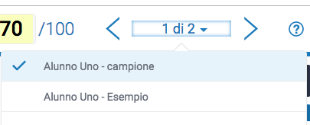
3. L'elenco a discesa mostra gli elaborati consegnati per il compito, insieme ai nomi degli studenti. Fai clic su una consegna per visualizzare un altro elaborato.
La barra di anteprima
La barra di anteprima consente di visualizzare un'anteprima rapida dell'elaborato che stai consultando.
1. Fai clic sulla scheda nera nell'angolo in alto a sinistra di Turnitin Feedback Studio.
2. Per passare a una pagina dell'elaborato, fai clic sull'anteprima.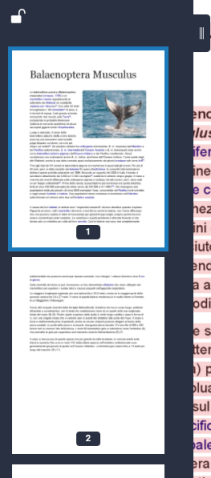
3. Puoi "bloccare" o "sbloccare" la barra di anteprima utilizzando l'icona a forma di lucchetto nell'angolo in alto a sinistra della barra di anteprima.

Nota: se blocchi la barra di anteprima non potrai più chiuderla.
4. Per chiudere la barra di anteprima, sbloccala facendo clic sull'icona a forma di lucchetto chiuso, quindi fai clic sulla scheda nera.
 This work is licensed under a Creative Commons Attribution-NonCommercial 4.0 International License
This work is licensed under a Creative Commons Attribution-NonCommercial 4.0 International License